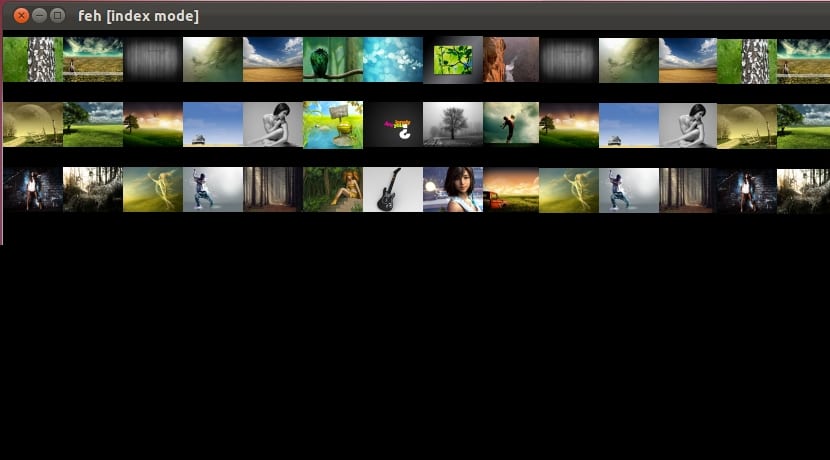
La konsol atau terminal adalah hari ke hari kita, memungkinkan kami untuk melakukan banyak tindakan dengan cara yang lebih efisien daripada dari lingkungan grafis dan mengkonsumsi lebih sedikit sumber daya daripada GUI, yang tidak diragukan lagi, tetapi terkadang ada hal-hal tertentu yang rumit dari konsol dan yang kami lakukan dengan beberapa kemudahan dari lingkungan desktop. Salah satu tindakan tersebut adalah dapat melihat gambar dari terminal. Seperti yang Anda ketahui, mereka dapat dicantumkan dengan ls, kita dapat memperoleh data dari file yang berisi mereka, menyalinnya, memindahkannya, mengganti namanya, mengubah izinnya, dll.
Pir ketika kita ingin memvisualisasikannya, lalu masalahnya datang, bukan? Ada beberapa alat untuk dapat melihat gambar di dalam terminal kita. Salah satunya adalah yang kami hadirkan untuk Anda hari ini di sini: feh. Ini adalah alat yang ampuh untuk konsol Linux Anda yang dapat menampilkan gambar dalam berbagai cara berbeda. Untuk melakukan ini, memanggilnya akan menjalankan jendela X dari server grafis di dalam baris perintah untuk menampilkan gambar. Itu menjadikannya opsi yang sangat ringan dibandingkan dengan aplikasi grafik lainnya.
Anda dapat melihat informasi lebih lanjut tentang feh in situs web resmi proyek, tapi di sini kami akan menunjukkan kepada Anda bagaimana cara menginstalnya di distro Anda dan cara mulai menanganinya. Misalnya, dari Arch Anda dapat menginstalnya dengan perintah sederhana:
sudo pacman -S feh
Atau jika Anda lebih suka, masuk Debian dan derivatif, Anda dapat memilih untuk:
sudo apt-get install feh
Setelah Anda menginstalnya, Anda dapat mulai menggunakannya, untuk ini pergi ke direktori di mana Anda memiliki gambar yang ingin Anda lihat, dan kemudian cukup jalankan programnya sehingga itu menunjukkan satu per satu semua gambar yang ada dalam direktori tersebut:
feh
di sana mode lainnya. Tetapi jika Anda ingin menampilkan montase dari semua gambar thumbnail, Anda dapat menggunakan opsi -m, untuk mengindeks gunakan -i, untuk thumbnail Anda dapat menggunakan -t, atau menampilkan banyak gambar dalam multi-jendela dengan -w, sedangkan Opsi -l hanya mencantumkan gambar di dalam direktori, seperti ls tetapi hanya untuk gambar ... Contoh:
feh -m feh -i feh -t feh -w feh -l
Sangat sederhana dan praktis. Saya harap Anda menyukainya, jangan lupa tinggalkan komentar.
Baik sekali!!!
Ini juga dapat digunakan untuk menempatkan Latar Belakang Desktop dengan –bg- {center, tile, fill, max, scale} yang membuat skrip bash ~ / .fehbg sebagai sebuah executable yang memungkinkan kita untuk memulainya dengan window manager kita.
Tanpa X-server - tidak berfungsi :-(
Tidak, tetapi ada alternatif seperti menggunakan MPV tanpa XServer, seperti ini:
mpv –vo = drm –loop = yes –image-display-durasi = inf * .jpg